De helderheid aanpassen
U kunt de kleuren van de beeldgegevens helderder of donkerder maken tijdens het afdrukken.
Het volgende voorbeeld illustreert het feit dat lichte kleuren donkerder worden als de beeldgegevens worden afgedrukt.

|

|
|
Geen aanpassing |
Lichte kleuren donkerder maken |
U kunt de helderheid ook instellen op het tabblad Snel instellen (Quick Setup) door Foto afdrukken (Photo Printing) te kiezen onder Veelgebruikte instellingen (Commonly Used Settings) en vervolgens Kleur/intensiteit handmatig aanpassen (Color/Intensity Manual Adjustment) te kiezen onder Extra functies (Additional Features).
Selecteer de handmatige kleuraanpassing
Selecteer op het tabblad Afdruk (Main) de optie Handmatig (Manual) voor Kleur/Intensiteit (Color/Intensity) en klik op Instellen... (Set...).
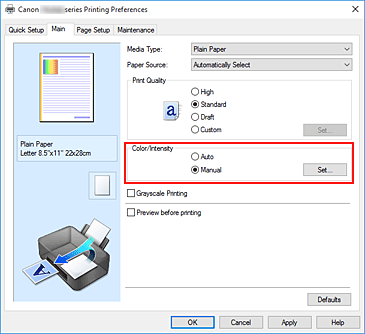
Het dialoogvenster Handmatige kleuraanpassing (Manual Color Adjustment) wordt geopend.
Geef de helderheid op
Wanneer u de schuifregelaar Helderheid (Brightness) naar rechts verplaatst, worden de kleuren helderder en wanneer u de schuifregelaar naar links verplaatst, worden de kleuren donkerder.
U kunt ook rechtstreeks een waarde invoeren voor de schuifregelaar. Voer een waarde in tussen -50 en 50. De huidige instellingen worden weergegeven in het instellingenvoorbeeld aan de linkerkant van het printerstuurprogramma.Nadat u de helderheid hebt aangepast, klikt u op OK.
Voltooi de configuratie
Klik op OK op het tabblad Afdruk (Main).
De opgegeven helderheid wordt bij het afdrukken gebruikt.

